|
随着Win11系统的推出,很多用户都已经使用了该系统,但是近期有部分Win11用户反映电脑无线适配器或访问点有问题,这该怎么解决呢,本期教程小编就为大家分享Win11无线适配器或访问点有问题的解决方法,希望对你有所帮助。 方法一: 1、首先,按键盘上的【Win】键,或点击底部任务栏上的【开始图标】,然后在【所有应用】下,点击【设置】;
2、系统设置窗口,找到并点击打开【疑难解答(建议的疑难解答、首选项和历史记录)】;
3、然后点击【其他疑难解答】;
4、当前路径为:系统>疑难解答>其他疑难解答,点击【运行】最常用下的Internet 连接;
5、最后,Internet 连接会提示正在检测问题,检测出来问题,根据提示解决就可以了。
方法二: 考虑到有可能是无线网卡驱动的问题,可以使用驱动总裁,重新安装或更新无线网卡驱动以解决问题。
方法三: 1、首先,按键盘上的【 Win + X 】组合键,或右键点击任务栏上的【开始图标】,在打开的菜单项中,选择【Windows 终端 (管理员)】;
|
顶一下
(0)
0%
踩一下
(0)
0%
------分隔线----------------------------
- 上一篇:win11 需要使用新应用以打开此Windowsdefender链接解决方法
- 下一篇:没有了

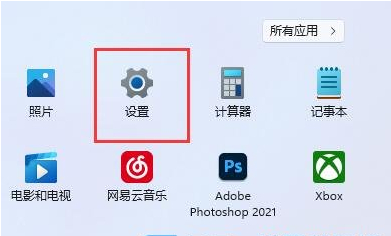

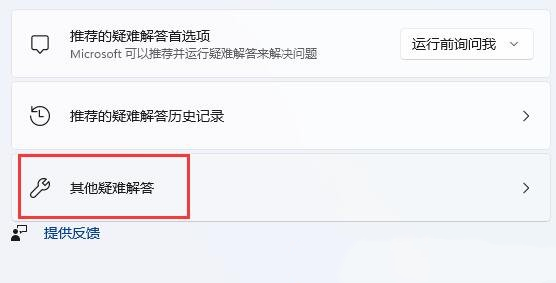
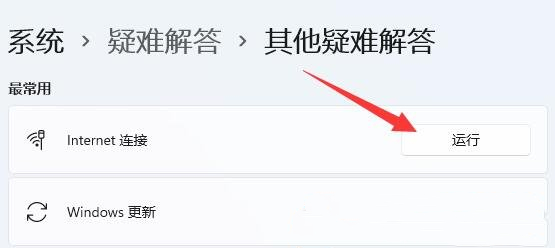
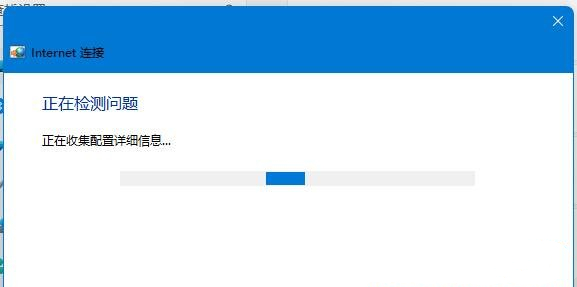

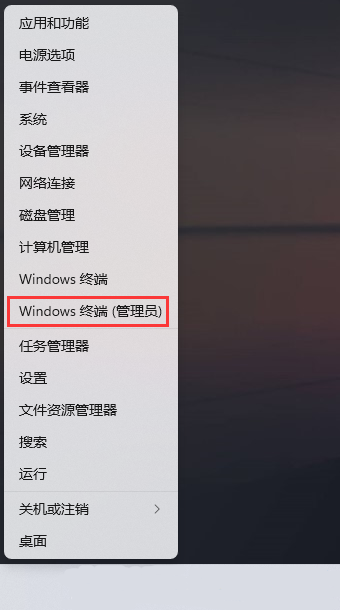
谈谈您对该文章的看